A menudo, nuestro Mac puede jugarnos una mala pasada al mostrar los resultados de «Apple Diagnóstico». Este proceso se utiliza para identificar problemas en nuestro Mac, proporcionando un número de referencia del problema detectado. Incluso si el Mac no detecta problemas, nos mostrará un código. En este post, te ayudaremos a entender el significado de cada código y cómo solucionar los fallos del Mac.
Cómo ejecutar «Apple Diagnóstico» en el Mac
Lo primero que debes saber es como proceder a la ejecución del diagnóstico del Mac. El llamado Apple Diagnóstico, o «Apple Diagnosis» en inglés, se puede llevar a cabo de una forma muy sencilla siguiendo los siguientes pasos.
- Desconecta todos los dispositivos externos del Mac a excepción del ratón, pantalla, teclado y conector Ethernet. Si estás ejecutando la prueba en un MacBook debes mantenerlo conectado a la corriente.
- Apaga el Mac.
- Pulsa el botón de encendido del Mac y mantén presionada la tecla D. No debes soltar esta tecla hasta que aparezca una pantalla en la que se te permite elegir idioma.
El Mac estará ahora procediendo a realizar el diagnóstico, y puede tardar unos dos o tres minutos. Una vez realizado te ofrecerá una visión de los problemas detectados, cada uno de ellos con un número de referencia concreto. Este sistema es bastante útil, porque en caso de tener un problema, no tendremos que describírselo al empleado de Apple. Simplemente bastará con darle el número de referencia que arroje el sistema, y ya sabrá exactamente qué le pasa a nuestro Mac, y los pasos a seguir para solucionarlo.
Número de referencia de Apple Diagnóstico y solución
Tomando el número de referencia obtenido en Apple Diagnóstico deberás encontrar una solución. A continuación te mostramos una lista en la que englobamos todos los números de referencia posible y su solución. Verás que en muchas de ellas se recomienda acudir a soporte técnico, por lo que te recomendamos echar un vistazo al artículo en el que explicamos cómo contactar con Apple.
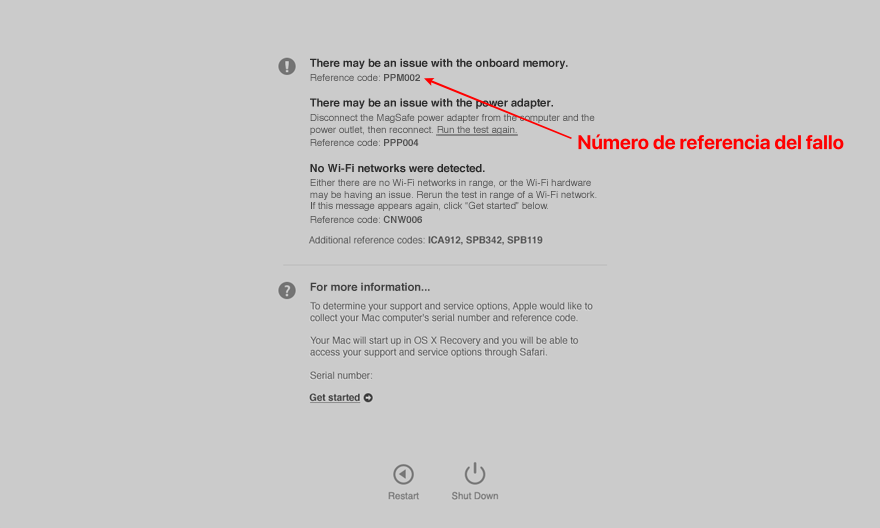
- ADP000: significa que no se encontraron problemas.
- Solución: en principio no hay ningún problema con tu Mac, pero si crees que esto puede ser erróneo y que tu equipo tiene algún problema puedes dirigirte a Apple para que realicen su propio diagnóstico, seguramente más avanzado, y te propongan una solución.
- CNW001, CNW003, CNW004, CNW005 y CNW006: hacen referencia a un problema de hardware con el WiFi.
- Solución: se recomienda comunicarse con Apple para ver las opciones de soporte que se pueden dar a tu equipo.
- CNW007 y CNW008: se refieren a problemas de detección de redes WiFi, ya sea por algún problema de hardware que impide este proceso o porque realmente no hay ninguna red WiFi al alcance.
- Solución: trata de cerciorarte de que hay redes WiFi al alcance del Mac y vuelve a realizar el diagnóstico. Si vuelve a aparecer el problema ponte en contacto con Apple.
- NDC001, NDC003, NDC004, NDC005 y NDC006: se refiere a problemas con la cámara.
- Solución: se recomienda comunicarse con Apple para ver las opciones de soporte que se pueden dar a tu equipo.
- NDD001: aparece cuando se detecta un problema de hardware relacionado con uno o varios puertos USB.
- Solución: desconecta todos los dispositivos externos a excepción del teclado, mouse y adaptador Ethernet y vuelve a realizar el diagnóstico. Si vuelve a aparecer el problema ponte en contacto con Apple.
- NDK001, NDK003 y NDK004: referido a los problemas con el teclado.
- Solución: se recomienda comunicarse con Apple para ver las opciones de soporte que se pueden dar a tu equipo.
- NDL001: suele aparecer cuando se ha detectado un problema de hardware con el Bluetooth.
- Solución: se recomienda comunicarse con Apple para ver las opciones de soporte que se pueden dar a tu equipo.
- NDR001, NDR003 y NDR004: aparece cuando se detecta algún problema con el trackpad.
- Solución: se recomienda comunicarse con Apple para ver las opciones de soporte que se pueden dar a tu equipo.
- NDT001, NDT002, NDT003, NDT004, NDT005 y NDT006: aparecen cuando se detecta algún problema con uno o varios puertos Thunderbolt (USB-C).
- Solución: debes desconectar todos los dispositivos que tengas conectados a los puertos Thunderbolt y volver a realizar la prueba. En caso de persistir el error deberás ponerte en contacto con Apple.
- NNN001: significa que no se ha detectado ningún numero de serie.
- Solución: se recomienda comunicarse con Apple para ver las opciones de soporte que se pueden dar a tu equipo.
- PFM001, PFM002, PFM003, PFM004, PFM005, PFM006 y PFM007: aparece cuando se detecta un problema con el SMC, siglas de Controlador de Administración del Sistema.
- Solución: se recomienda comunicarse con Apple para ver las opciones de soporte que se pueden dar a tu equipo.
- PFR001: este código hace referencia a un problema con el firmware del ordenador.
- Solución: se recomienda comunicarse con Apple para ver las opciones de soporte que se pueden dar a tu equipo.
- PPF001, PPF003 y PPF004: aparece cuando se detecta que existe un problema con el ventilador.
- Solución: se recomienda comunicarse con Apple para ver las opciones de soporte que se pueden dar a tu equipo.
- PPM001: se refiere a problemas con uno o varios módulos de memoria.
- Solución: se recomienda comunicarse con Apple para ver las opciones de soporte que se pueden dar a tu equipo.
- PPM002, PPM003, PPM004, PPM005, PPM006, PPM007, PPM008, PPM009, PPM010, PPM011, PPM012, PPM013, PPM014 y PPM015: hacen referencia a un problema detectado con la memoria integrada.
- Solución: se recomienda comunicarse con Apple para ver las opciones de soporte que se pueden dar a tu equipo.
- PP001, PP002 y PP003: se refieren a problemas con el adaptador de corriente del Mac.
- Solución: prueba a desconectar el cargador, tanto del Mac como de la corriente y pasados unos segundos vuelve a conectarlo para ejecutar nuevamente el diagnóstico. En caso de que vuelva a aparecer el fallo deberás contactar con Apple.
- PP007: aparece cuando durante el diagnóstico no se ha podido comprobar el adaptador de energía.
- Solución: comprueba que el cargador está conectado tanto a la toma de corriente como al MacBook y vuelve a realizar la prueba. Si el error vuelve a aparecer existen dos opciones: una es que el cargador esté defectuoso y la otra que sea algún componente interno del Mac el que esté fallando. Sea como fuere es recomendable ponerse en contacto con Apple.
- PPR001: aparece si se detecta algún problema con el procesador.
- Solución: se recomienda comunicarse con Apple para ver las opciones de soporte que se pueden dar a tu equipo.
- PPT001: este código aparece cuando no se ha detectado la batería.
- Solución: se recomienda comunicarse con Apple para ver las opciones de soporte que se pueden dar a tu equipo.
- PPT002, PPT003 y PPT007: significa que la batería está empezando a desgastarse y almacena menos carga que cuando era nueva y debe reemplazarse.
- Solución: se recomienda comunicarse con Apple para ver las opciones de soporte que se pueden dar a tu equipo.
- PPT004 y PPT006: se refiere a que la batería no funciona con normalidad pese a que de forma aparente no se note ningún desgaste. Es recomendable que la revise un técnico especializado aunque se puede seguir usando con normalidad antes de su revisión.
- Solución: se recomienda comunicarse con Apple para ver las opciones de soporte que se pueden dar a tu equipo.
- PPT005: aparece cuando la batería no ha sido instalada correctamente.
- Solución: apaga el ordenador y déjalo de utilizar hasta ponerte en contacto con Apple para que se proceda a instalarla correctamente.
- VDC001, VDC003, VDC004, VDC005, VDC006 y VDC007: significa que se ha encontrado un problema con el lector de tarjetas SD.
- Solución: se recomienda comunicarse con Apple para ver las opciones de soporte que se pueden dar a tu equipo.
- VDH002 y VDH004: aparece cuando se detecta un problema con un dispositivo de almacenamiento.
- Solución: se recomienda comunicarse con Apple para ver las opciones de soporte que se pueden dar a tu equipo.
- VDH005: aparece cuando no ha sido posible iniciar la recuperación de macOS.
- Solución: se recomienda comunicarse con Apple para ver las opciones de soporte que se pueden dar a tu equipo.
- VFD001, VFD002, VFD003, VFD004, VFD005 y VFD007: aparecen si se detecta algún problema con la pantalla.
- Solución: se recomienda comunicarse con Apple para ver las opciones de soporte que se pueden dar a tu equipo.
- VFD006: hace referencia a un problema con el procesador gráfico del Mac.
- Solución: se recomienda comunicarse con Apple para ver las opciones de soporte que se pueden dar a tu equipo.
- VFF001: significa que se ha detectado un problema con el hardware de audio.
- Solución: se recomienda comunicarse con Apple para ver las opciones de soporte que se pueden dar a tu equipo.
La reparación que el Mac pueda necesitar en algunos casos puede ser muy precisa, por lo que se recomienda llevarla a cabo en una Apple Store o en un Servicio Técnico Autorizado. El precio de la reparación dependerá en gran medida del tipo de problema y si el equipo está en garantía, ya que si el fallo no es producto de un mal uso, podría solucionarse sin coste alguno.
Como puedes ver, este sistema está muy bien pensado: es rápido, seguro y efectivo. La próxima vez que tengas un problema con tu Mac, solo tendrás que ejecutar «Apple Diagnóstico» siguiendo los pasos de este artículo. Al finalizar, solo necesitarás proporcionar los códigos de error a un especialista del soporte técnico de Apple para recibir ayuda. Sin embargo, recuerda que en ocasiones Apple no reparará un Mac si tiene otro problema, como por ejemplo, si la pantalla está rota, es probable que no hagan un cambio de placa base. Por eso es importante asegurarse de que el fallo por el que acudimos al soporte técnico sea, al menos en principio, el único fallo del equipo. De lo contrario, podrían presupuestar el arreglo de ambos componentes y la factura sería mucho mayor de lo previsto.
Finalmente, recuerda que siempre puedes acudir al soporte técnico de Apple, incluso si el diagnóstico no muestra ningún error, si notas algo extraño con tu Mac. De hecho, siempre es la opción más recomendable.

